KeePass Password Safe

4 november 2025
KeePass 2.60 is een update van versie 2 de wachtwoordbeheerder met vernieuwingen en verbeteringen. Zo kunnen wachtwoorden uit Firefox en Bitwarden beter geïmporteerd worden.Er zijn twee edities van Keepass: de 1.x versie en de nieuwere 2.x versie. Beide krijgen nog updates.
Ons oordeel
KeePass is een open source wachtwoordbeheerder waarin je al je wachtwoorden versleuteld kunt opslaan. Voordeel van KeePass is dat al je gegevens alleen lokaal, offline, op je eigen pc worden bewaard en niet online in de cloud. Nadeel is dat synchroniseren van wachtwoorden tussen apparaten wat bewerkelijker is. Inloggegevens voor websites kun je invullen met auto-typen. In KeePass zijn je wachtwoorden heel goed beveiligd en je houdt zelf de controle over de database met gegevens.
KeePass is een heel veilige wachtwoordbeheerder die je wachtwoorden versleuteld opslaat in een database. De database of wachtwoordkluis is zelf beveiligd met een wachtwoord. Dit is het enige wachtwoord dat je nog hoeft te onthouden. Alle andere wachtwoorden en gebruikersnamen worden bewaard in de database. Je dient zelf alle inloggevens handmatig in te vullen in KeePass en in de database op te slaan.
KeePass heeft de beschikking over een wachtwoord generator voor goede wachtwoorden. Gebruikersnamen en wachtwoorden kun je vervolgens kopiëren en plakken om ze in te vullen. Maar handiger is de auto-typen functie waarmee je gegevens automatisch in je browser (of in andere vensters) kunt laten typen als je in KeePass rechtsklikt op een invoer en kiest voor voer Auto-typen uit.
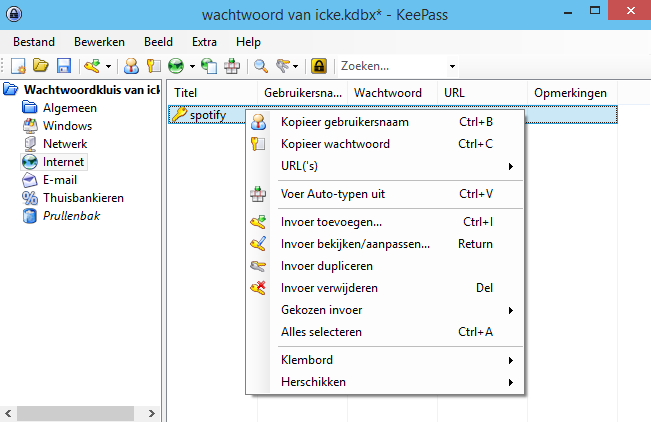
Er is ook een portable app van KeePass zodat je altijd je wachtwoorden mee kunt nemen. Verder kun je je wachtwoordkluis wel synchroniseren over verschillende apparaten, maar dat moet je handmatig via Dropbox doen. KeePass heeft de beschikking over tientallen plugins om de functionaliteit uit te breiden.
Verschil KeePass versie 2 en 1
Behalve de Windows-versie zijn er heel veel onofficiële versies voor macOS, Linux, Android, iOS en meer. Er is een eenvoudigere versie 1 van KeePass en een uitgebreidere versie 2 (die het .NET framework nodig heeft). Beide zijn gratis. Lees hier een vergelijking van de versie 1 en 2 van Keepass.
DL
Inst
KeePass in het Nederlands instellen
Download de Nederlandse vertaling van KeePass
Kies Professional of Classic bij Dutch. Pak het zip-bestand uit in de programmamap C:\Program Files\KeePass Password Safe\Languages. Hierna kies je View | Language in KeePass en stel je de taal op Nederlands in.


Reacties
Mickey
10 Mei 2021 - 19:05
nieuwe versie 2.48.1
Mickey
8 Mei 2021 - 10:53
nieuwe versie 2.48
Condor
7 Mei 2021 - 15:39
https://keepass.info/
Ik draai al 2.47, maar de Keepass link geeft 'Server niet gevonden'. Verder kan ik hier alles bereiken. Iemand anders hetzelfde issue?
Anoniem
11 Jan 2021 - 16:07
Ik zet af en toe het laaste keepass-bestand in mijn dropbox.
En zo kan ik er dus altijd, overal bij.
redactie
6 Jan 2021 - 11:14
@JD
In het Downloads deel kun je alleen zo reageren (alles met de url www gratissoftwaresite nl /downloads/ )
JD
5 Jan 2021 - 20:25
kun je niet meer reageren op een reactie?
redactie
5 Jan 2021 - 10:10
@JD
Staat vermeld onderaan de tekst (vlak boven de download):
'Er is een eenvoudigere Classic Edition van KeePass en een uitgebreidere Professional Edition (die het .NET framework nodig heeft). Beide zijn gratis. Lees hier een vergelijking van de Classic en Professional Edition.'
JD
5 Jan 2021 - 10:02
wat is het verschil tussen de Professional (2.46) en de Classic (1.39) versie?
Anoniem
10 Sep 2020 - 20:52
Vele jaren Keepass gebruikt tot volle tevredenheid. Echter recent overgegaan naar Bitwarden. Database opgeslagen in de cloud, misschien een nadeel. Echter, als je de Keepass database synchroniseert via OneDrive, Dropbox e.d, staat je database ook in de cloud. Bitwarden browser extensie werkt veel makkelijker dan standalone Keepass. Bitwarden kan ook als apart programma geinstalleerd worden, met nog steeds met dezelfde cloud database. Werk je met een andere PC of browser zonder BW extensie, is de database via een internet "achterdeur" te openen. Hou voorlopig Keepass nog steeds standby tot ik helemaal comfortabel ben met BW.
Mickey
10 Sep 2020 - 19:42
nieuwe versie 2.46
Pagina's
Reageren